Szum wokół sztucznej inteligencji (AI) jest wszędzie, a teraz wiele osób zastanawia się, jak mogą ją wykorzystać do tworzenia własnych stron internetowych WordPress.
W końcu sztuczna inteligencja obiecuje uprościć proces tworzenia stron internetowych, przyspieszyć tworzenie, a nawet inspirować nowe pomysły. Ale przy tak wielu dostępnych narzędziach, wiedza o tym, od czego zacząć, może wydawać się przytłaczająca.
W WPBeginner eksperymentowaliśmy z szeroką gamą narzędzi AI, aby zobaczyć, jak mogą one poprawić wrażenia z korzystania z WordPressa. Przetestowaliśmy wszystko, od kreatorów stron opartych na sztucznej inteligencji, takich jak SeedProd, po generatory treści, i jesteśmy tutaj, aby podzielić się z wami naszymi odkryciami.
W tym przewodniku pokażemy kilka sposobów na stworzenie strony WordPress z AI.
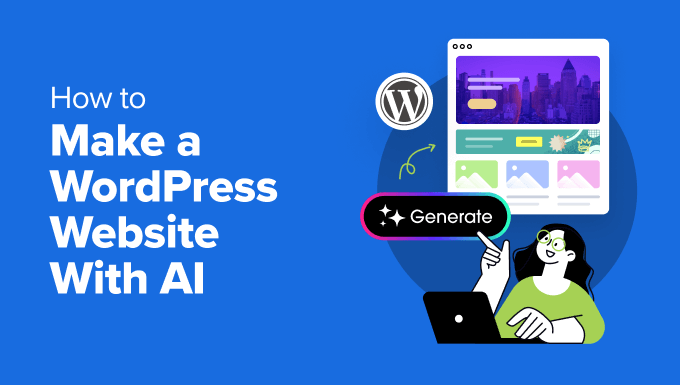
Plusy i minusy korzystania ze sztucznej inteligencji do tworzenia stron internetowych WordPress
Przed przystąpieniem do tworzenia witryny WordPress przy użyciu sztucznej inteligencji ważne jest, aby zrozumieć jej mocne strony i ograniczenia. Pomoże ci to zdecydować, czy sztuczna inteligencja jest odpowiednim narzędziem dla twojego projektu, zwłaszcza jeśli jesteś właścicielem firmy rozważającym stworzenie witryny WordPress od podstaw.
Zalety korzystania ze sztucznej inteligencji do tworzenia stron internetowych WordPress:
- Szybsze tworzenie – narzędzia AI mogą zautomatyzować wiele zadań związanych z tworzeniem strony internetowej, dzięki czemu są idealne dla początkujących lub właścicieli firm z ograniczonym czasem. Obejmują one generowanie układów stron internetowych, sugerowanie treści i pisanie kodu.
- Pobudza kreatywność – Nie masz pomysłu na projekt? Sztuczna inteligencja może pomóc. Niektóre narzędzia AI oferują sugestie dotyczące treści i obrazów, aby spersonalizować witrynę i przezwyciężyć blokady twórcze.
- Szybkie rozwiązywanie problemów – Nawet jeśli jesteś doświadczonym projektantem stron internetowych lub programistą, od czasu do czasu możesz potrzebować pomocy. Sztuczna inteligencja może być inteligentnym asystentem, który pomoże ci uporać się z niektórymi problemami związanymi z kodem lub projektem.
Wady korzystania z AI do budowy strony internetowej WordPress:
- Ograniczona personalizacja – jeśli masz na myśli bardzo specyficzny projekt, sztuczna inteligencja może nie być w stanie wykonać zadania. Wysoce unikalne układy mogą wymagać pewnej wiedzy na temat kodowania, aby współpracować z narzędziami AI.
- Treści z ludzkim akcentem – treści generowane przez sztuczną inteligencję mogą być świetnym punktem wyjścia, ale mogą wymagać przeglądu, aby upewnić się, że odzwierciedlają głos marki i rezonują z docelowymi odbiorcami.
- Krzywa uczenia się – korzystanie ze sztucznej inteligencji może wiązać się z niewielką krzywą uczenia się, zwłaszcza jeśli jesteś zupełnie nowy w tworzeniu stron internetowych. Jednak dzięki licznym poradnikom i dostępnej obsłudze można szybko nabrać wprawy.
Powiązane: Zobacz więcej naszych przemyśleń na temat tego, czy kreatory stron internetowych AI są warte szumu.
Mając to wszystko na uwadze, przyjrzyjmy się 5 różnym sposobom wykorzystania sztucznej inteligencji do stworzenia strony internetowej WordPress. Możesz skorzystać z szybkich linków poniżej, aby przejść do preferowanej metody:
Opcja 1: Użyj kreatora stron z funkcjami AI (najłatwiejszy sposób)
Czujesz się nieco onieśmielony budową swojej pierwszej strony internetowej? Nie martw się. Tworzenie profesjonalnej strony internetowej za pomocą WordPressa jest łatwiejsze niż kiedykolwiek, dzięki kreatorom stron opartym na sztucznej inteligencji.
Kreator stron to wizualne narzędzie z funkcją “przeciągnij i upuść”, pozwalające na zbudowanie witryny bez pisania jakiegokolwiek kodu. Jest to fantastyczna opcja dla początkujących lub każdego, kto chce niezawodnego sposobu na zbudowanie strony internetowej.
Spośród wszystkich testowanych przez nas kreatorów stron, SeedProd wyróżnia się wyjątkowymi funkcjami AI. SeedProd oferuje szybki generator stron AI, intuicyjny kreator typu “przeciągnij i upuść”, generator obrazów AI i generator treści AI, a wszystko to w jednym przyjaznym dla użytkownika pakiecie.
Oznacza to, że możesz tworzyć oszałamiające wizualizacje i atrakcyjne treści na stronie internetowej za pomocą zaledwie kilku kliknięć, jednocześnie mając możliwość dostosowania wszystkiego i uczynienia witryny swoją własną. Ponadto SeedProd oferuje ponad 180 profesjonalnych szablonów stron internetowych w różnych kategoriach branżowych.
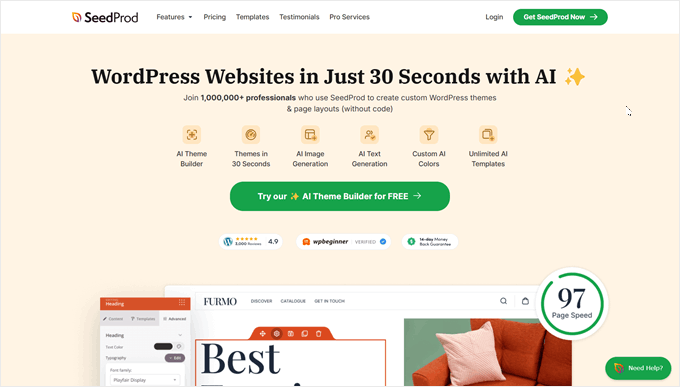
Aby dowiedzieć się więcej o funkcjach SeedProd, zapoznaj się z naszą pełną recenzją SeedProd.
Podczas gdy funkcje AI SeedProd wymagają planu pro, możesz najpierw wypróbować darmową wersję, aby poznać wtyczkę i jej podstawowe funkcje. Ponadto oferujemy kod kuponu SeedProd, który pozwala zaoszczędzić do 60% na pierwszym zakupie.
Gdy masz już płatny plan, zainstaluj wtyczkę SeedProd. Mamy przewodnik krok po kroku, jak zainstalować wtyczkę WordPress, aby przeprowadzić Cię przez kolejne kroki.
Po aktywacji wtyczki możesz dostosować swoją witrynę. SeedProd umożliwia zaprojektowanie niestandardowego motywu dla całej witryny lub skupienie się najpierw na stworzeniu oszałamiającej strony docelowej.
Mamy też kilka pomocnych poradników, które przeprowadzą Cię przez te procesy:
- Jak stworzyć stronę docelową w WordPress
- Jak tworzyć piękne strony Coming Soon w WordPressie?
- Jak stworzyć wiralową stronę docelową listy oczekujących w WordPressie?
Teraz przyjrzymy się bliżej, jak korzystać z funkcji AI w SeedProd:
Jak wygenerować całą stronę internetową za pomocą SeedProd AI?
Jedną z rzeczy, które uwielbiamy w sztucznej inteligencji SeedProd jest to, że pozwala ona stworzyć całą stronę internetową w kilka sekund. Wszystko, co musisz zrobić, to opisać swoją witrynę w kilku słowach, a sztuczna inteligencja wykorzysta te informacje do wygenerowania niestandardowego motywu SeedProd.
Najpierw przejdź do strony docelowej kreatora motywów AI WordPress SeedProd. Następnie kliknij przycisk “Wypróbuj nasz kreator motywów AI ZA DARMO”.
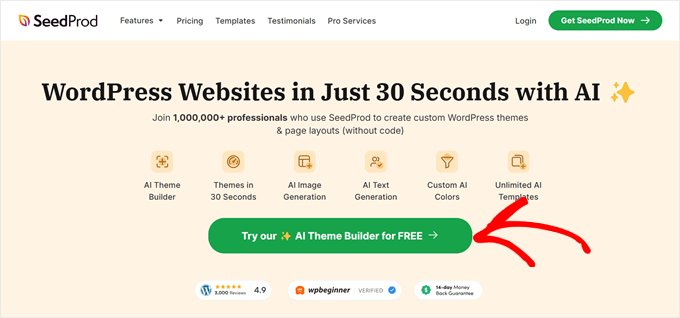
Wylądujesz teraz w kreatorze stron AI SeedProd.
Najpierw utwórz nowe konto SeedProd, jeśli jeszcze tego nie zrobiłeś. W przeciwnym razie kliknij “Jesteś już zarejestrowany?”, aby się zalogować.
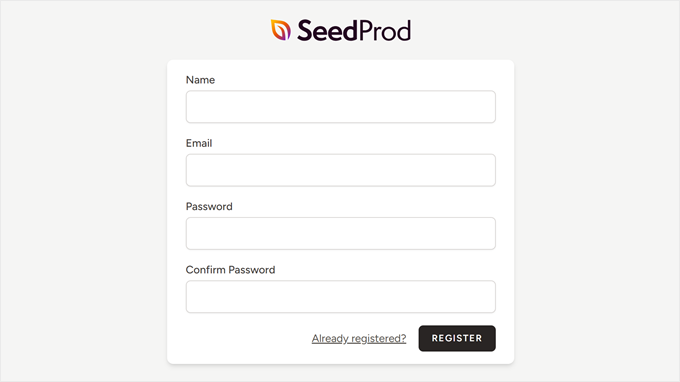
Po zarejestrowaniu się i zalogowaniu przejdziesz do kokpitu SeedProd AI Theme Builder.
Tutaj wystarczy kliknąć przycisk “Utwórz witrynę z AI”.
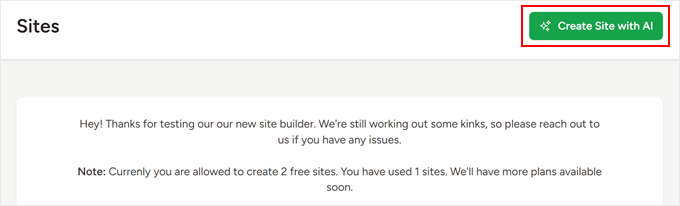
Na następnej stronie można wpisać nazwę witryny (np. nazwę firmy) i jej opis.
Jeśli nie jesteś pewien, jak szczegółowy powinien być Twój opis, SeedProd daje Ci przykład, z którego możesz czerpać inspirację.
Możesz także pozwolić narzędziu AI wybrać kolory witryny, co przyda się, jeśli potrzebujesz pomocy przy projektowaniu WordPressa.
Po zakończeniu kliknij “Dalej”.
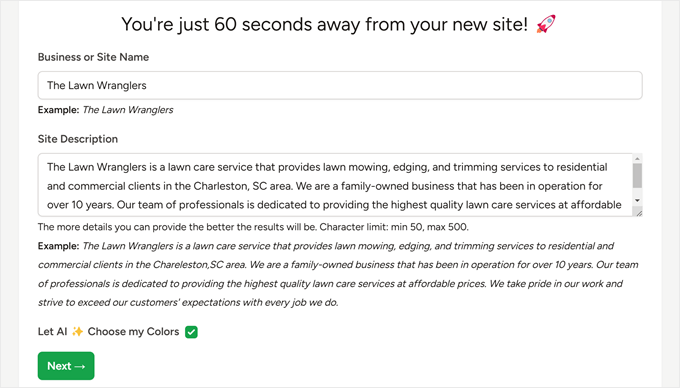
W ciągu kilku sekund witryna wygenerowana przez sztuczną inteligencję będzie gotowa.
W rzeczywistości nasza strona demonstracyjna była gotowa w zaledwie 26 sekund i zawiera niestandardowe strony, kopie i zdjęcia stockowe, które zostały wybrane na podstawie opisu naszej witryny.
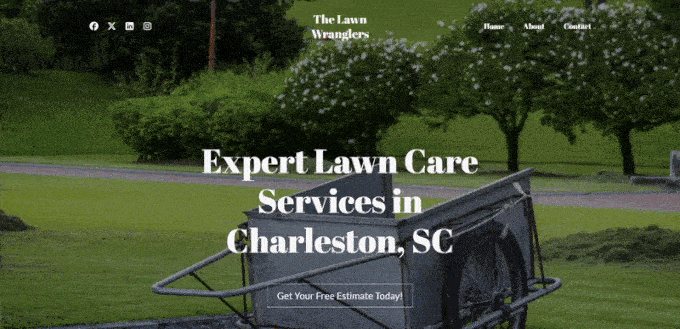
Jeśli podoba ci się projekt wygenerowany przez sztuczną inteligencję, możesz z niego korzystać.
Aby to zrobić, wróć do kokpitu kreatora motywów SeedProd AI. Następnie kliknij ikonę WordPress, aby uzyskać dostęp do tymczasowego kokpitu administratora.
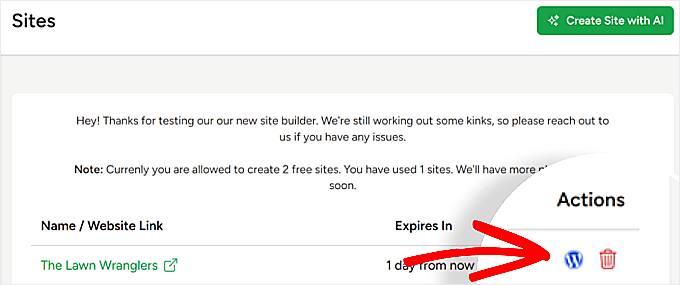
Następnie przejdź do SeedProd “ Importuj / Eksportuj.
Tutaj możesz kliknąć “Eksportuj pliki motywów”, aby wyeksportować plik motywu strony internetowej wygenerowany za pomocą SeedProd.
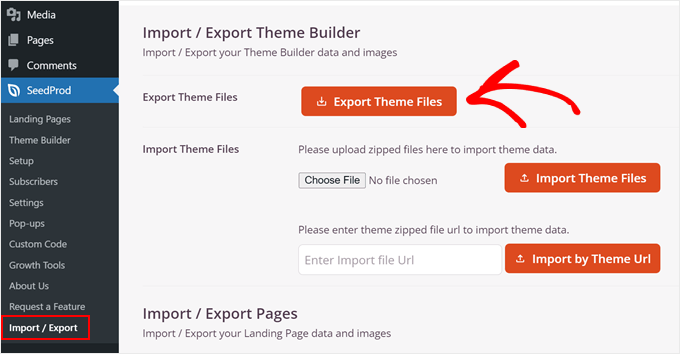
W panelu administracyjnym WordPress własnej witryny można otworzyć tę samą stronę “Import / Eksport”, aby importować motyw, przesyłając plik motywu tutaj.
Wystarczy kliknąć “Wybierz plik”, aby zlokalizować motyw wygenerowany przez AI, a następnie wybrać “Importuj pliki motywu”, aby rozpocząć przesyłanie.
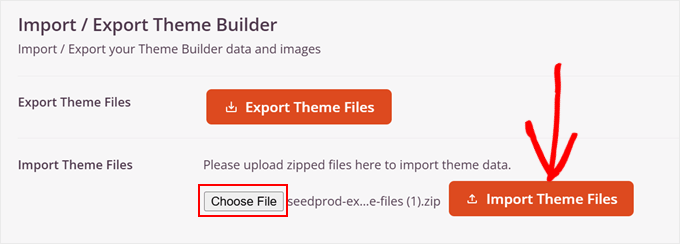
Teraz, gdy motyw wygenerowany przez SI jest już zainstalowany, możesz przejść do SeedProd “ Theme Builder.
Tutaj zobaczysz wszystkie szablony wygenerowane przez sztuczną inteligencję SeedProd. Możesz najechać kursorem na dowolny z nich i kliknąć przycisk “Edytuj projekt”, aby otworzyć narzędzie do przeciągania i upuszczania.
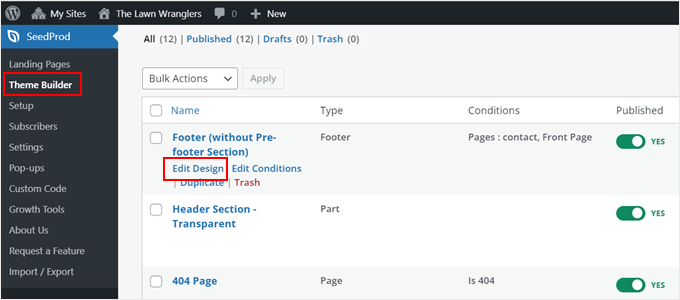
Aby dalej edytować witrynę, możesz przeczytać nasz przewodnik krok po kroku, jak łatwo utworzyć niestandardowy motyw WordPress bez kodu.
Jak korzystać z generatora obrazów AI SeedProd?
Inną rzeczą, którą można zrobić za pomocą SeedProd, jest generowanie obrazów za pomocą sztucznej inteligencji.
Aby to zrobić, zacznij od utworzenia strony lub układu za pomocą kreatora przeciągnij i upuść SeedProd. Następnie dodaj i wybierz blok “Imagely” w edytorze i kliknij przycisk “Dodaj z AI”.
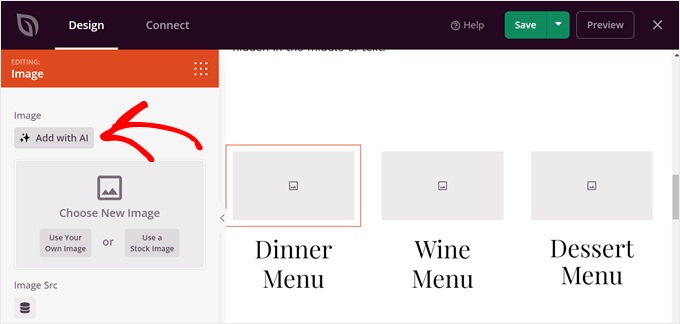
W nowym wyskakującym okienku opisz obraz, który masz na myśli. Dobrze jest być tak konkretnym, jak to tylko możliwe, aby sztuczna inteligencja mogła uzyskać właściwy obraz.
Możesz też wybrać sugerowaną podpowiedź z SeedProd.
Pro Tip: Podziel złożone sceny na mniejsze elementy, aby uzyskać lepsze wyniki.
Na przykład, zamiast “stek ribeye” można powiedzieć “skwierczący stek ribeye, przypieczony z idealną skórką, spoczywający na rustykalnej drewnianej desce do krojenia wraz z gałązką rozmarynu i rozsypaną gruboziarnistą solą”.
Następnie kliknij “Generate Image”.
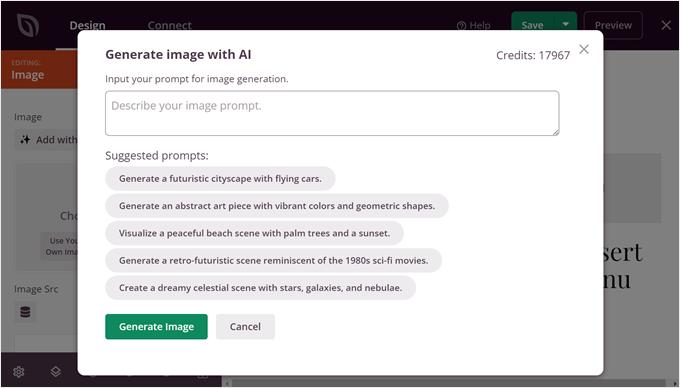
SeedProd wygeneruje teraz obraz na podstawie Twojego opisu.
Aby wstawić go na stronę, wystarczy kliknąć przycisk “Wstaw”.
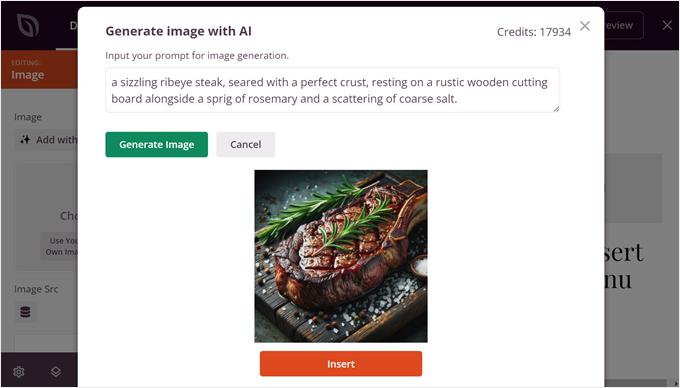
Chcesz jeszcze bardziej dopracować obraz? Nie ma problemu. SeedProd umożliwia opisanie konkretnych zmian za pomocą podpowiedzi tekstowych, a sztuczna inteligencja odpowiednio dostosuje obraz.
Wystarczy kliknąć na utworzony obraz i kliknąć “Edytuj za pomocą AI” na lewym pasku bocznym.
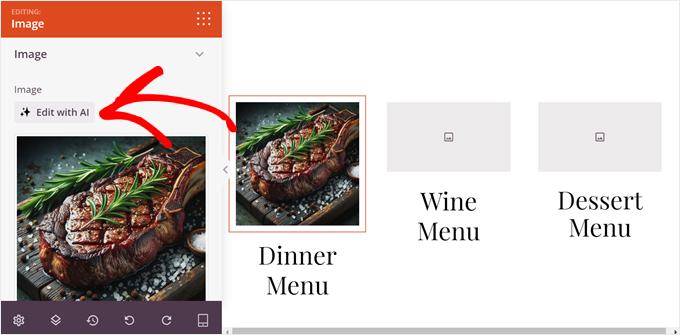
Teraz pojawi się nowe wyskakujące okienko.
Tutaj możesz kliknąć “Wariacje” lub “Edytuj obraz”, aby udoskonalić bieżący obraz. Jeśli chcesz utworzyć zupełnie inny obraz, wybierz opcję “Generuj z podpowiedzią” i powtórz poprzednie kroki.
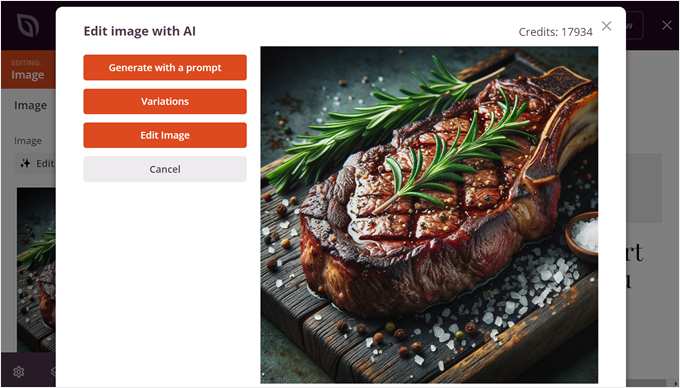
Jeśli klikniesz “Variations”, wygenerujesz warianty tego samego obrazu.
Jest to dobra opcja, jeśli podoba ci się posiadany obraz, ale chcesz zobaczyć, co jeszcze potrafi sztuczna inteligencja. Możesz przejść dalej i kliknąć “Wstaw”, aby dodać nowo wygenerowany obraz do strony.
Wypróbuj różne podpowiedzi, aby eksperymentować ze stylami. Możesz tworzyć ujęcia produktów pod różnymi kątami lub obrazy tła dla innych sekcji witryny z tym samym motywem.
Stacey Corrin, pisarka na blogu SeedProd
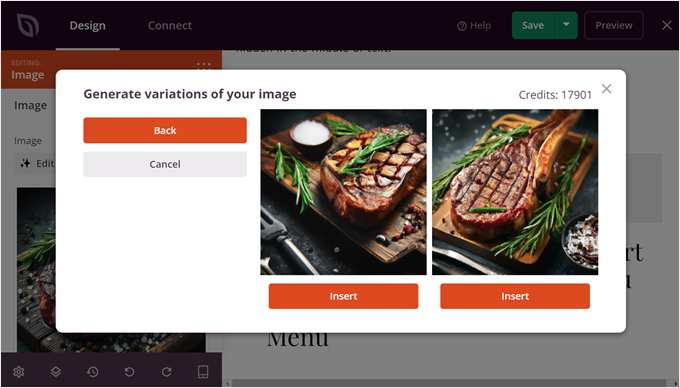
SeedProd oferuje jeszcze bardziej szczegółowy poziom kontroli dzięki opcji “Edytuj obraz”. Pozwala to na użycie narzędzia pędzla do celowania w określone obszary obrazu, które chcesz zmodyfikować.
Po prostu usuń niechciany obszar za pomocą narzędzia pędzla, a następnie doprecyzuj oryginalną podpowiedź, aby opisać pożądane zmiany. Upewnij się, że opisujesz cały obraz, a nie tylko wymazany obszar.
Po wprowadzeniu zmian kliknij przycisk “Generuj nowy obraz”.
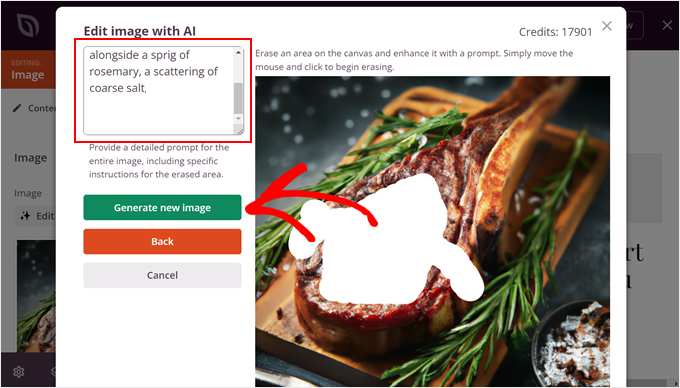
W ciągu zaledwie kilku sekund sztuczna inteligencja SeedProd wygeneruje dwa warianty obrazu odzwierciedlające wprowadzone zmiany.
Następnie możesz wybrać wariant, który najlepiej pasuje do Twojego bloga lub witryny WordPress, klikając przycisk “Wstaw” znajdujący się pod nim.
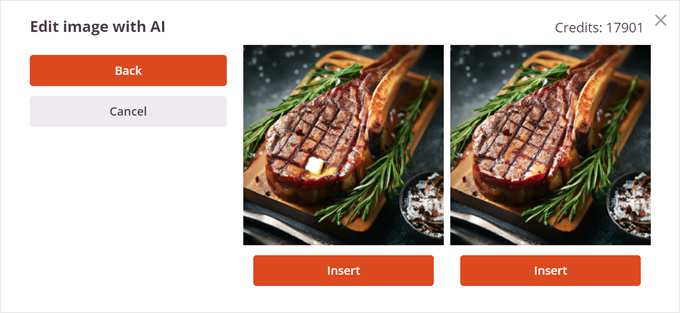
Jak widać, użyliśmy tej funkcji do wygenerowania nowych obrazów steku ribeye bez rozmarynu na wierzchu.
Gdy jesteś zadowolony z wyglądu obrazu, po prostu naciśnij przyciski “Zapisz” i “Opublikuj” znajdujące się w prawym górnym rogu kreatora SeedProd.
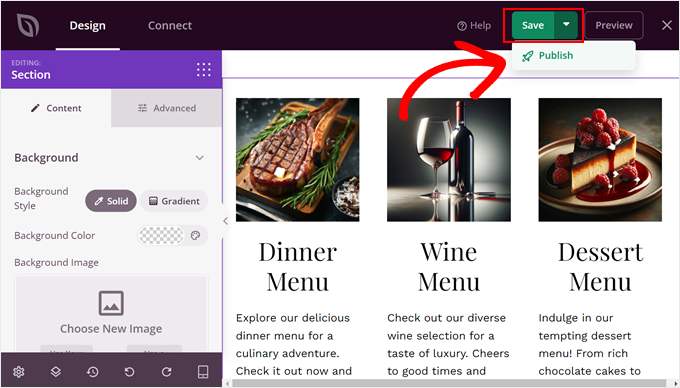
Jak korzystać z generatora treści AI firmy SeedProd?
Aby skorzystać z generatora treści AI SeedProd, wystarczy dodać i wybrać dowolny blok nagłówka lub tekstu w kreatorze motywów SeedProd typu ” przeciągnij i upuść“.
Następnie na lewym pasku bocznym ustawień kliknij przycisk “Generuj tekst AI”.
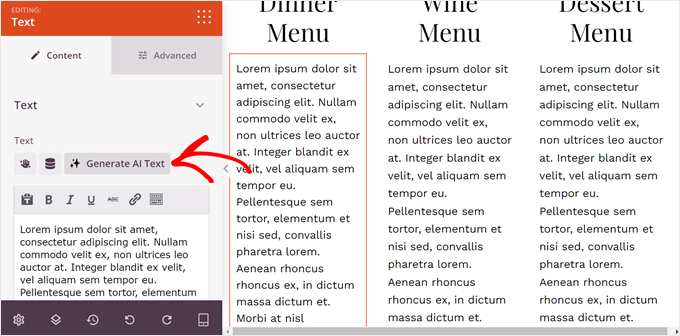
Następnie możesz wpisać żądaną treść w polu tekstowym lub wybrać podpowiedź z dostępnych sugestii.
Możesz dać sztucznej inteligencji punkt wyjścia, wprowadzając słowo kluczowe lub frazę związaną z treścią. Im więcej informacji podasz, tym bardziej trafna będzie wygenerowana treść.
Po podaniu wskazówek kliknij przycisk “Generuj tekst”.
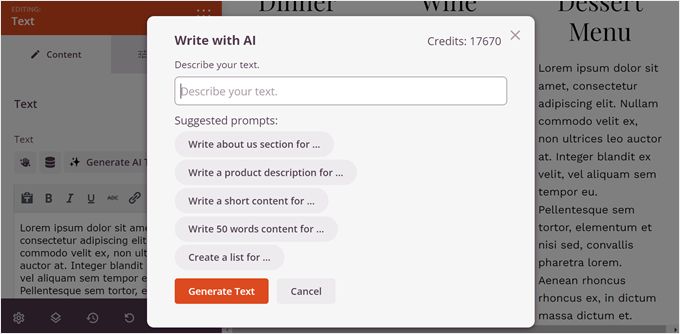
Asystent sztucznej inteligencji SeedProd automatycznie wygeneruje dla Ciebie treści.
Następnie można dopracować tekst, dostosować ton do głosu marki, skrócić lub wydłużyć tekst, a nawet przetłumaczyć go na jeden z ponad 50 języków. Ta ostatnia opcja jest świetna dla wielojęzycznych witryn WordPress.
Gdy treść wygląda dobrze, wystarczy nacisnąć przycisk “Wstaw”, aby płynnie dodać ją do strony.
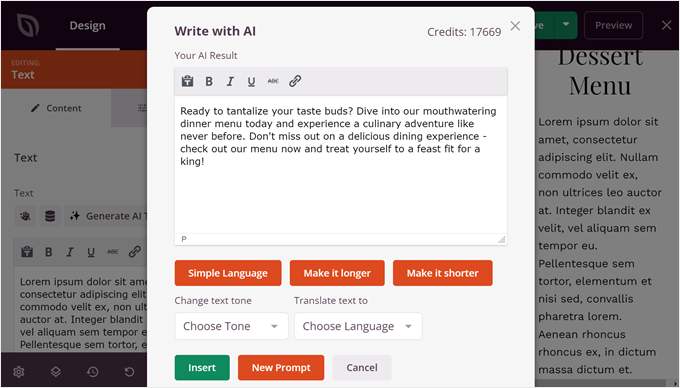
Pamiętaj, że treść wygenerowana przez sztuczną inteligencję będzie punktem wyjścia, a nie gotowym produktem. Upewnij się, że przejrzałeś tekst i dodałeś swój osobisty akcent, aby tekst brzmiał bardziej ludzko.
Opcja 2: Skorzystaj z dostawcy hostingu WordPress z asystentem AI
Innym łatwym sposobem na zbudowanie witryny WordPress z AI jest skorzystanie z usług dostawcy hostingu WordPress, który integruje funkcje AI.
Nie wszyscy dostawcy hostingu opanowali sztuczną inteligencję, ale Bluehost i Hostinger są jednymi z niewielu, którzy to zrobili. Przyjrzyjmy się, jak działa każda z ich funkcji AI.
Jak korzystać z Bluehost AI Site Creator dla WordPress?
Bluehost jest jednym z wiodących dostawców hostingu na świecie, a także jedną z usług hostingowych, z których korzystamy w ramach naszej bezpłatnej usługi konfiguracji lub migracji bloga.
Funkcja AI Site Creator jest dostępna we wszystkich planach hostingowych Bluehost, więc można ją utworzyć w celu stworzenia osobistego bloga, witryny biznesowej, a nawet sklepu internetowego. Możesz dowiedzieć się więcej o firmie hostingowej w naszej recenzji Bluehost.
Możesz również skorzystać z naszego kodu kuponu Bluehost, aby uzyskać 75% zniżki na pierwszy plan hostingowy.
Po zakupie planu hostingowego Bluehost możesz zalogować się do kokpitu hostingu Bluehost. Następnie przejdź do karty “Witryny” i kliknij “Dodaj witrynę”.

Przejdziesz teraz przez kreator wdrażania, aby skonfigurować nową witrynę Bluehost.
W pierwszym kroku wybierz “Zainstaluj WordPress” i kliknij przycisk “Kontynuuj”.

Po wykonaniu tej czynności wpisz tytuł swojej nowej witryny.
Jeśli chcesz, możesz wprowadzić swoją markę lub nazwę firmy. Następnie kliknij przycisk “Kontynuuj”.

Teraz możesz wprowadzić żądaną nazwę domeny i kupić ją tutaj.
Alternatywnie możesz użyć tymczasowej subdomeny Bluehost, jeśli nie jesteś jeszcze gotowy na użycie nazwy domeny. Następnie kliknij “Kontynuuj”.

Bluehost skonfiguruje teraz WordPress dla Twojej witryny. Zajmie to kilka minut.
Po zakończeniu procesu zostaniesz ponownie przekierowany do karty “Witryny”. Tutaj wystarczy kliknąć “Edytuj witrynę” na nowo utworzonej witrynie.

Bluehost wyświetli teraz kilka opcji tworzenia witryny WordPress.
Aby skorzystać z funkcji AI, wystarczy kliknąć opcję “AI Site Creator”.
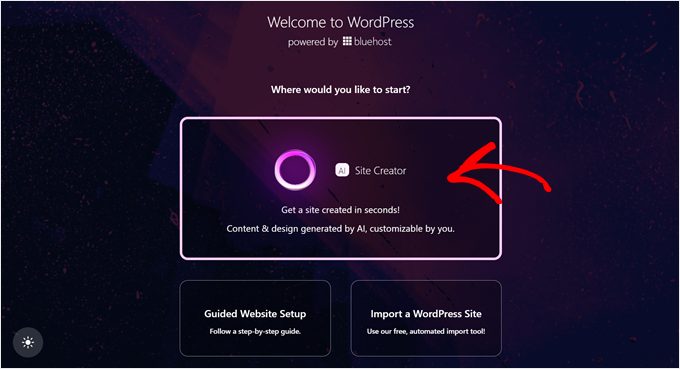
Na tym etapie możesz powiedzieć Bluehost, jaki rodzaj witryny planujesz utworzyć. Dobrze jest być jak najbardziej opisowym, aby narzędzie mogło dostosować witrynę do konkretnych potrzeb.
Możesz wspomnieć, jaki rodzaj działalności prowadzisz, jakie strony powinna mieć witryna i do czego ma służyć.
Po wpisaniu opisu witryny kliknij przycisk “Dalej”.
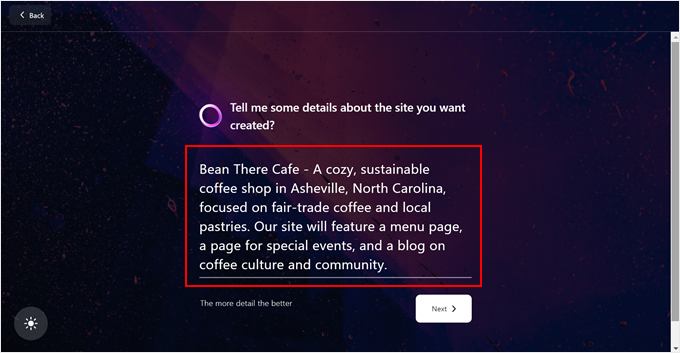
Następny krok jest opcjonalny, ale możesz przesłać własne niestandardowe logo dla swojej witryny. Bluehost automatycznie umieści je w miejscach, w których logo jest zwykle wyświetlane na stronie.
Możesz również pominąć ten krok, jeśli nie masz jeszcze logo.
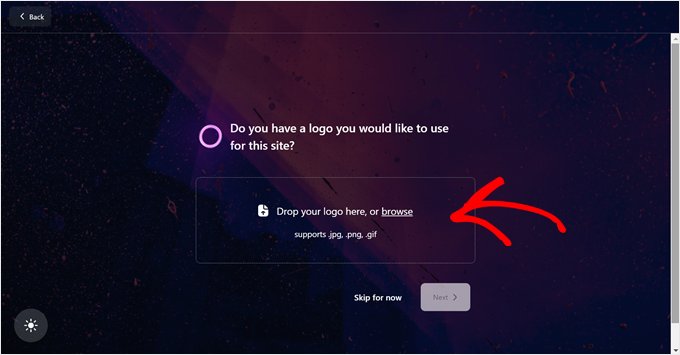
Teraz Bluehost zapyta Cię, jak dobrze znasz WordPress.
Dostępne są 3 opcje: Początkujący, Średniozaawansowany i Ekspert. Jeśli masz niewielkie lub żadne doświadczenie z WordPressem, najlepiej wybrać opcję “Początkujący”.
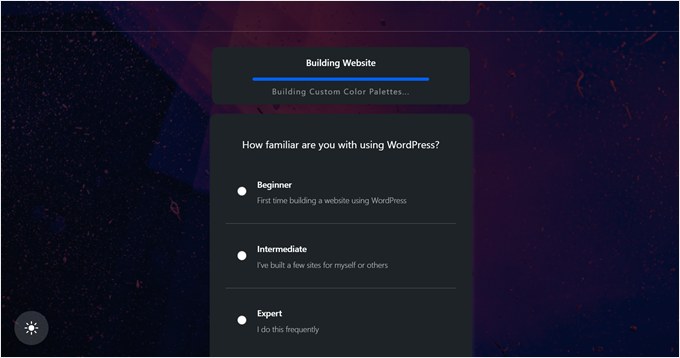
Teraz, gdy narzędzie ma już wszystkie potrzebne informacje, rozpocznie tworzenie 3 różnych wersji niestandardowego motywu na podstawie opisów.
Możesz wybrać ten, który wygląda najlepiej lub nawet kliknąć “Regeneruj”, aby Bluehost odtworzył motyw.
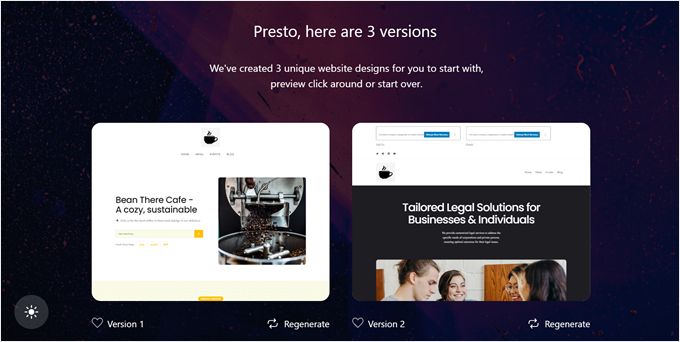
Po wybraniu motywu można wyświetlić jego pełny podgląd. Możesz również zmienić jego wygląd, klikając przycisk “Dostosuj”.
Możesz edytować paletę kolorów i zestaw czcionek, aby projekt motywu lepiej pasował do Twojej marki.
Po zakończeniu kliknij “Zapisz i kontynuuj”.
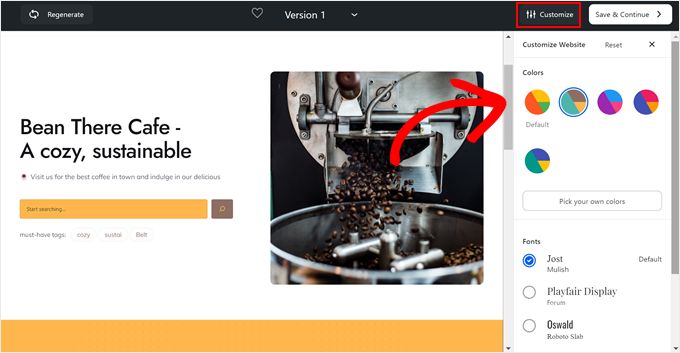
W tym momencie zostaniesz przekierowany do kokpitu administratora WordPress.
Aby dalej edytować motyw, wystarczy przejść do sekcji Wygląd ” Edytor.
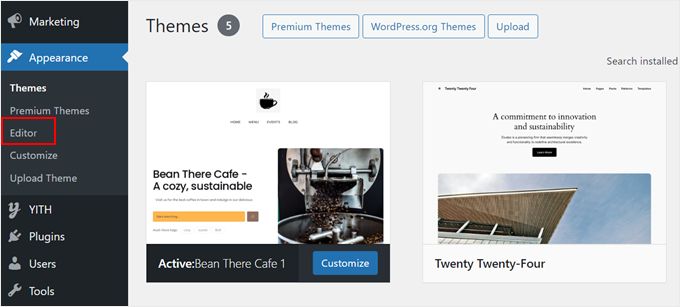
Spowoduje to otwarcie strony edycji całej witryny WordPress.
Możesz przejść do określonej karty w edytorze całej witryny, aby edytować część motywu. Możesz też kliknąć sekcję podglądu motywu, aby rozpocząć edycję strony.
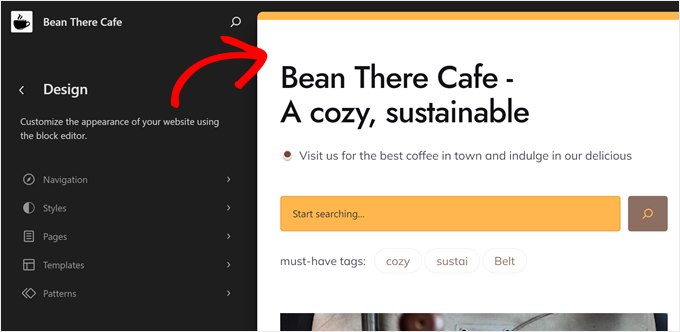
W edytorze pełnej strony zobaczysz, że Bluehost dodał tutaj wtyczkę WonderBlocks (produkt Bluehost), która dodałaby więcej bloków, których WordPress nie zapewnia domyślnie.
Możesz kliknąć przycisk “+”, aby znaleźć wszystkie bloki dostępne w WordPress i wtyczce WonderBlocks.
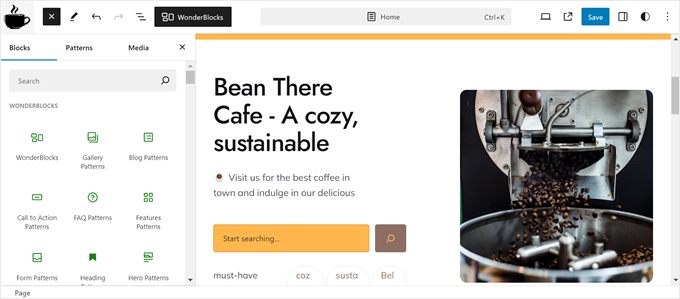
Aby dowiedzieć się więcej o edytowaniu witryny za pomocą edytora pełnej witryny, zapoznaj się z naszym kompletnym przewodnikiem dla początkujących na temat edycji pełnej witryny WordPress.
Jak korzystać z asystenta WordPress AI firmy Hostinger?
Asystent AI WordPress firmy Hostinger, dostępny w ramach planu Business Web Hosting i wyższych poziomów, doskonale nadaje się do generowania treści, dzięki czemu tworzenie witryny jest szybkie i łatwe.
Aby uzyskać więcej informacji na temat Hostingera i jego usług, sprawdź naszą kompleksową recenzję Hostingera.
Aby korzystać z asystenta WordPress AI firmy Hostinger, należy wykupić plan Business Web Hosting, który kosztuje 13,99 USD miesięcznie. Możesz jednak skorzystać z naszego kodu kuponu Host inger, aby uzyskać do 78% zniżki na twój zakup, więc to tylko 3,59 USD miesięcznie.
Następnie zaloguj się do panelu hPanel, aby uzyskać dostęp do kokpitu hostingu. Następnie, przejdź do karty “Strony internetowe” i kliknij “+ Dodaj stronę internetową”.
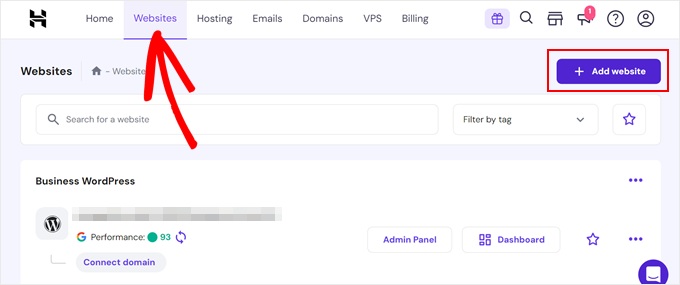
Teraz wystarczy , aby ukończyć kreator wdrażania.
Najpierw określ, czy witryna jest przeznaczona dla Ciebie, czy dla innej osoby. Następnie kliknij “Dalej”.
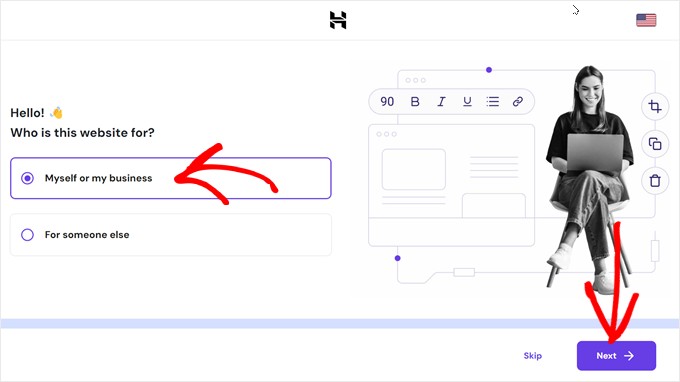
Na tym etapie można utworzyć dane logowania do konta WordPress.
Zalecamy użycie przycisku generatora haseł, aby hasło WordPress było bezpieczne. Po zakończeniu kliknij “Dalej”, aby kontynuować.
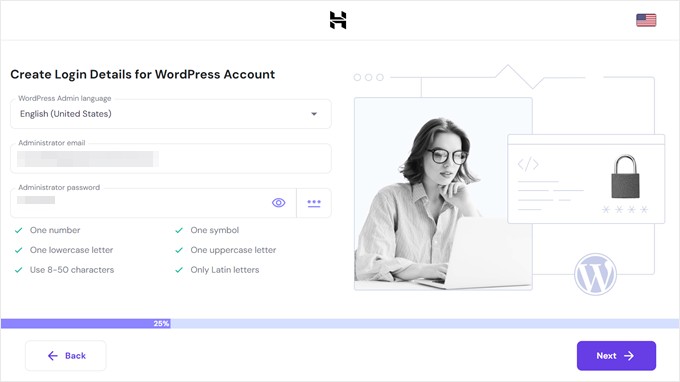
Teraz wybierz typ witryny.
Domyślne opcje to blog, sklep internetowy, witryna biznesowa i portfolio, ale możesz wybrać “Inne”, jeśli żadna z kategorii nie pasuje do Twojej witryny.
Następnie kliknij przycisk “Dalej”.
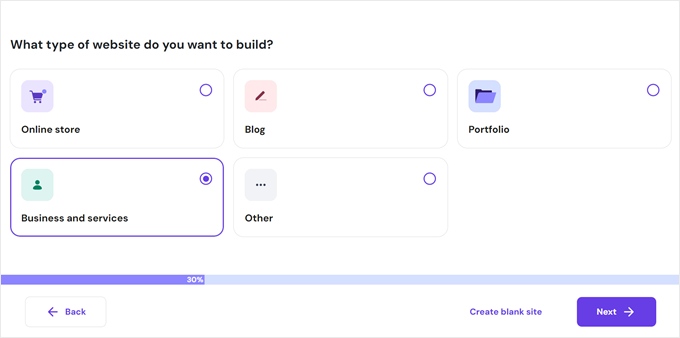
Na następnym ekranie możesz wybrać wstępnie wybrany motyw Astra dostarczony przez Hostinger.
Po dokonaniu wyboru, najedź na niego kursorem i kliknij “Wybierz”. Następnie naciśnij przycisk “Dalej”.
Alternatywnie możesz kliknąć “Utwórz pustą witrynę”, jeśli nie chcesz korzystać z żadnych opcji szablonu.
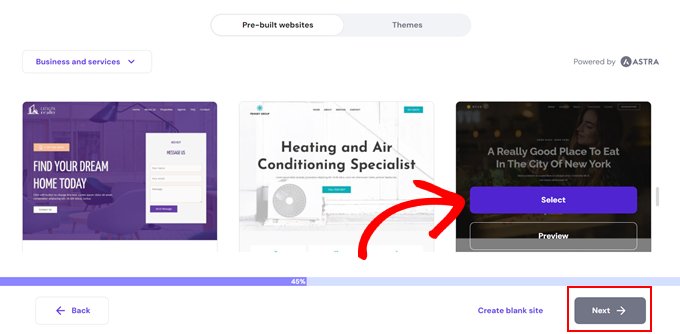
Kolejny etap jest opcjonalny, ale możesz również zainstalować kilka niezbędnych wtyczek WordPress dla swojej witryny.
Należą do nich narzędzia takie jak MonsterInsights do analityki, All in One SEO (AIOSEO) do optymalizacji i WPForms do formularzy kontaktowych. Są one kluczowe dla zwiększenia funkcjonalności witryny.
Możesz pominąć ten krok lub kliknąć “Dalej”, aby kontynuować.
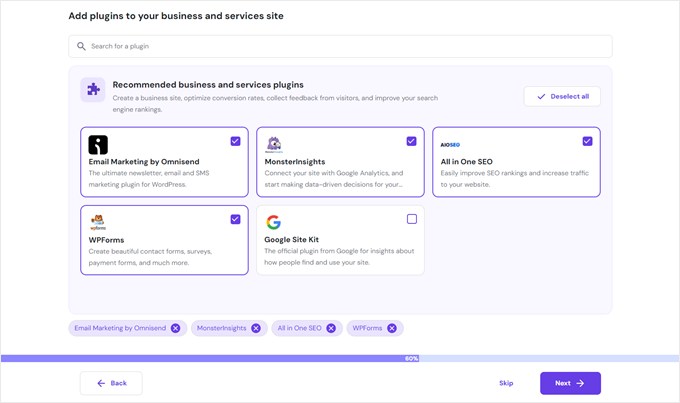
Teraz możesz dodać nazwę domeny do swojej witryny. Wystarczy wpisać nazwę domeny i ponownie nacisnąć przycisk “Dalej”.
Możesz też kliknąć opcję “Użyj domeny tymczasowej”, jeśli jeszcze jej nie masz, ale chcesz rozpocząć edycję witryny.
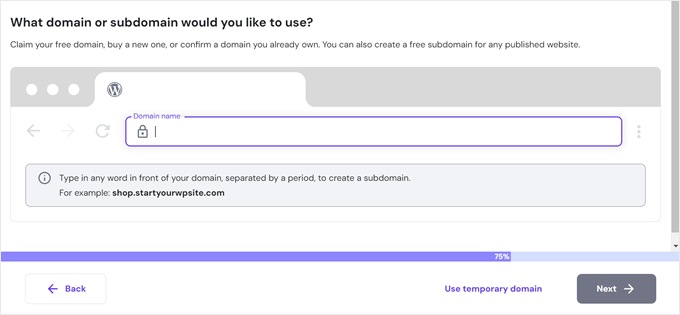
Teraz należy poczekać kilka minut, aż Hostinger skonfiguruje witrynę WordPress.
Po zakończeniu konfiguracji ponownie pojawi się hPanel. Tutaj kliknij “Panel administracyjny”, aby zalogować się do WordPress.
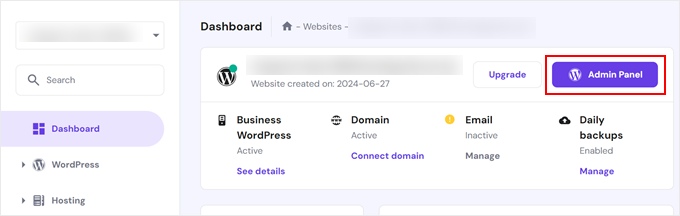
Jedną z rzeczy, które zauważysz w menu po lewej stronie kokpitu, jest to, że Hostinger skonfigurował dla Ciebie wtyczkę. Jest to miejsce, w którym można korzystać z generatora treści AI.
Aby rozpocząć, przejdź do “Hostinger”, a następnie kliknij “Generuj zawartość” na karcie “Onboarding”.
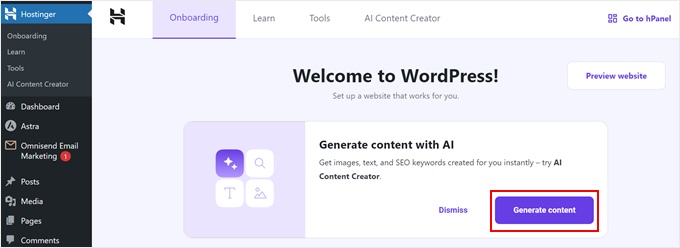
Zobaczysz kilka ustawień, które należy skonfigurować, aby Hostinger mógł generować zawartość.
Najpierw wybierz między tworzeniem treści dla postów lub stron.
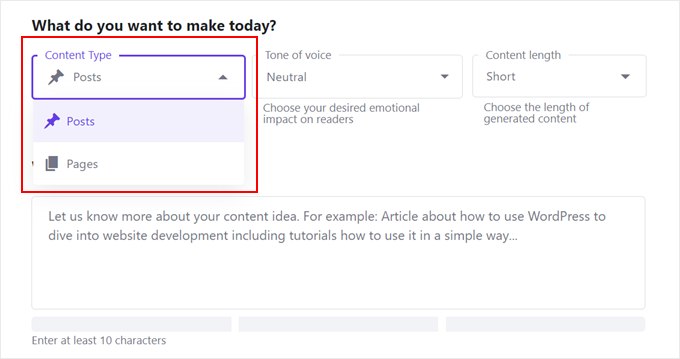
Następnie wybierz ton (neutralny, formalny, godny zaufania, przyjazny lub dowcipny).
Możesz zaznaczyć kilka pól jednocześnie, aby sztuczna inteligencja mogła tworzyć treści dokładniej w oparciu o osobowość Twojej marki.
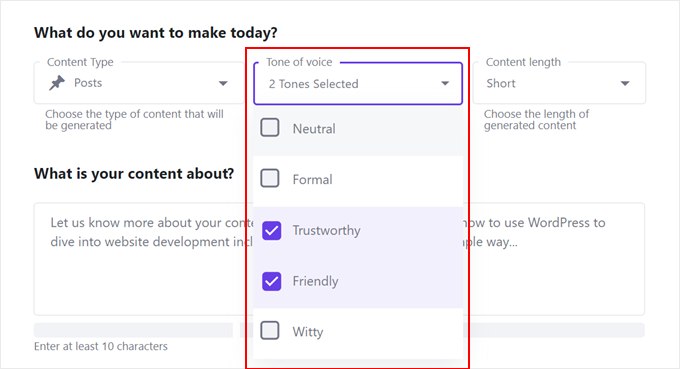
Teraz wystarczy określić długość treści (krótka, średnia lub długa).
Hostinger zamieścił tutaj kilka wskazówek, które pomogą Ci wybrać długość odpowiednią do Twoich potrzeb.
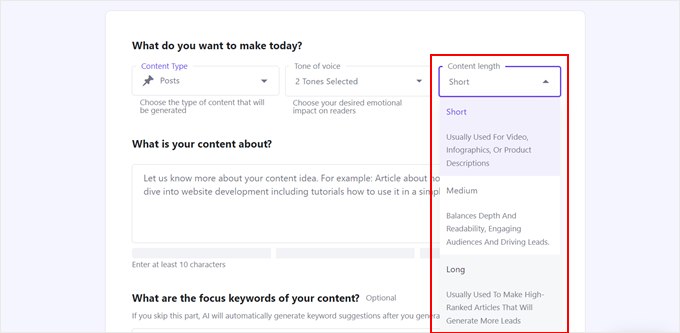
Gdy to zrobisz, podaj szczegółowe podpowiedzi, które będą przewodnikiem dla sztucznej inteligencji w generowaniu odpowiednich treści. Jak zawsze, dobrze jest być tak opisowym i jasnym, jak to tylko możliwe.
Możesz wyjaśnić, do jakiego typu strony lub postu jest przeznaczona treść, jakie kluczowe punkty powinna zawierać, a nawet jak dokładnie powinna brzmieć treść.
Poniżej można wstawić ukierunkowane słowa kluczowe w celu optymalizacji treści pod kątem wyszukiwarek. Pamiętaj, aby naciskać klawisz “Enter” za każdym razem, gdy wpisujesz słowo kluczowe.
Teraz wystarczy kliknąć przycisk “Utwórz zawartość”.
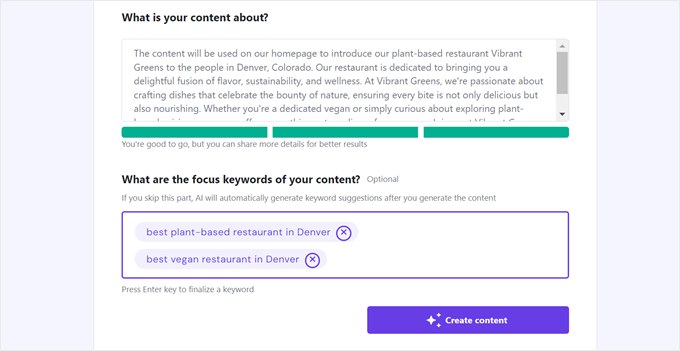
Hostinger wygeneruje teraz treść dla Ciebie. Następnie możesz zacząć przeglądać to, co wymyślił na podstawie twoich opisów.
Po pierwsze, możesz przejrzeć wygenerowany przez AI meta opis i obraz. Obraz może być wyświetlany jako wyróżniony obraz lub wewnątrz treści.
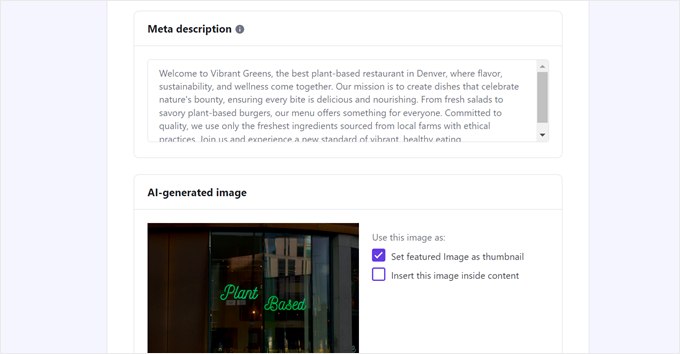
Jeśli przewiniesz w dół, znajdziesz pełną zawartość tekstową wygenerowaną przez sztuczną inteligencję.
Sugerujemy przyjrzenie się mu bliżej i dostosowanie go poprzez kliknięcie “Edytuj jako wersję roboczą”. W ten sposób w edytorze bloków będzie można dostosować treść do konkretnych potrzeb.
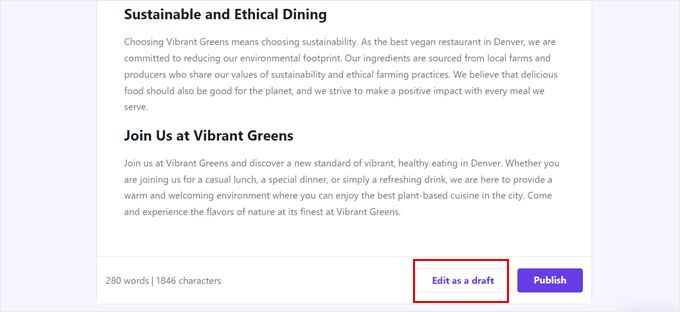
Po wykonaniu tej czynności możesz po prostu powtórzyć te same kroki, aby utworzyć inne rodzaje treści na swojej stronie internetowej. Wtyczka Hostinger może również generować teksty w wielu językach, co jest świetnym rozwiązaniem dla międzynarodowych odbiorców.
Wtyczka może generować treści w ponad 50 językach. Tymczasem jej interfejs użytkownika – to, co widzisz za pomocą wtyczki – jest dostępny w dziesięciu językach: Angielskim, francuskim, hiszpańskim, arabskim, chińskim, indonezyjskim, litewskim, portugalskim, ukraińskim i tureckim. Interfejs automatycznie dostosowuje się, jeśli język kokpitu WordPress jest ustawiony na jeden z wyżej wymienionych.
Gediminas Gasiulis, specjalista ds. komunikacji w firmie Hostinger
Hostinger oferuje również chatbota w wersji beta w całym obszarze administracyjnym WordPress do natychmiastowej pomocy AI. Dostęp do niego można uzyskać, klikając przycisk “Zapytaj AI” w dowolnym miejscu WordPress.
Jeśli więc potrzebujesz pomocy, możesz po prostu kliknąć przycisk chatbota, aby poprosić o sugestie.
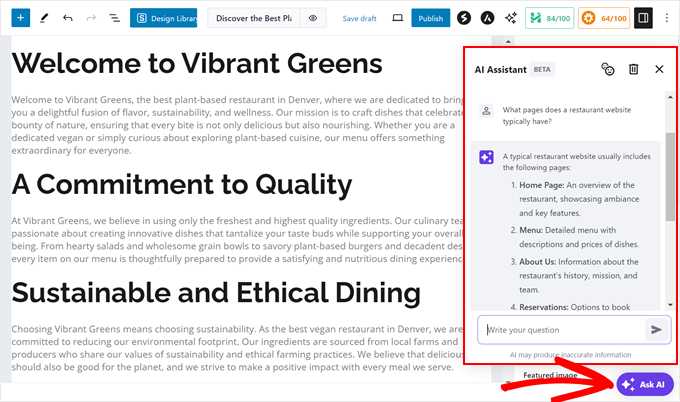
Opcja 3: Korzystanie z wtyczek WordPress z funkcjami AI
Jeśli szukasz bardziej ukierunkowanego podejścia niż korzystanie z kompleksowego narzędzia do tworzenia witryn lub dostawcy hostingu, wtyczki oparte na sztucznej inteligencji mogą być idealnym rozwiązaniem.
Wtyczki te zostały zaprojektowane w celu ulepszenia określonych obszarów witryny, umożliwiając dostosowanie interfejsu AI do konkretnych potrzeb.
Oto niektóre z najlepszych wtyczek WordPress, których możesz użyć, aby uprościć tworzenie stron internetowych za pomocą sztucznej inteligencji:
All in One SEO (AIOSEO)
Chcesz, aby Twoja witryna błyszczała w wynikach wyszukiwania? AIOSEO to potężne narzędzie, które pomoże Twojej witrynie zostać zauważoną przez wyszukiwarki takie jak Google.
Funkcje sztucznej inteligencji mogą sugerować chwytliwe tytuły i opisy stron, aby przyciągnąć więcej odwiedzających. Nie musisz być ekspertem SEO, ponieważ AIOSEO sprawia, że jest to proste.
Dodatkowo, generator tytułów i opisów oparty na sztucznej inteligencji AIOSEO działa płynnie w edytorze WordPress. Wystarczy kliknąć ikonę robota obok pól “Post Title” i “Meta Opis” w edytorze bloków.
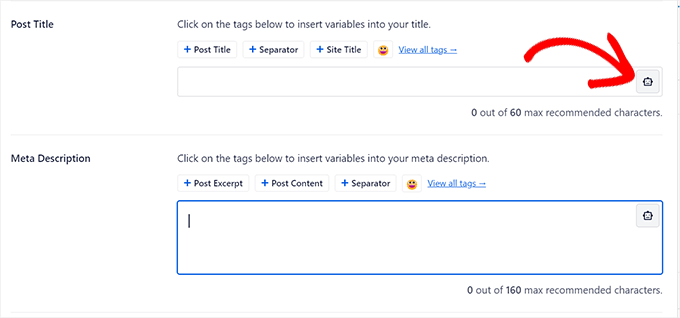
Następnie wtyczka natychmiast zaoferuje ci kreatywne i skuteczne sugestie oparte na twoich treściach.
Aby uzyskać więcej informacji, zapoznaj się z naszym artykułem na temat wykorzystania sztucznej inteligencji do SEO w WordPress i pisania potężnych nagłówków za pomocą sztucznej inteligencji w WordPress.
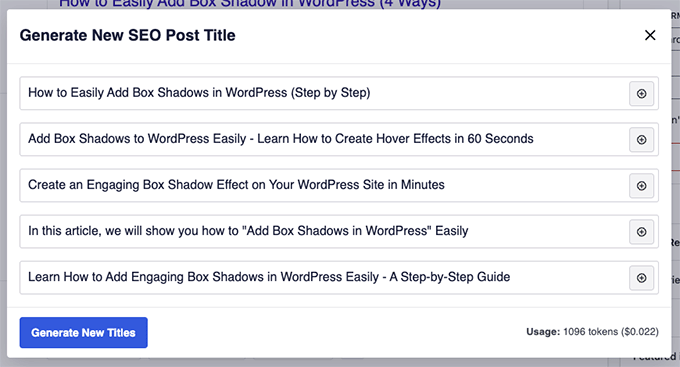
OptinMonster
Jeśli chcesz przekształcić odwiedzających witrynę w subskrybentów lub klientów, OptinMonster jest twoją tajną bronią. Narzędzie to wykorzystuje sztuczną inteligencję do tworzenia przyciągających uwagę wyskakujących okienek, formularzy i innych narzędzi, które zachęcają użytkowników do działania.
Oparta na sztucznej inteligencji funkcja inteligentnej optymalizacji w OptinMonster umożliwia ulepszanie dowolnego tekstu w kampaniach za pomocą zaledwie kilku kliknięć.
W kreatorze wyskakujących okienek OptinMonster wystarczy wybrać jedno z pól tekstowych w kampanii i kliknąć przycisk “Pozwól sztucznej inteligencji ulepszyć nagłówek”.
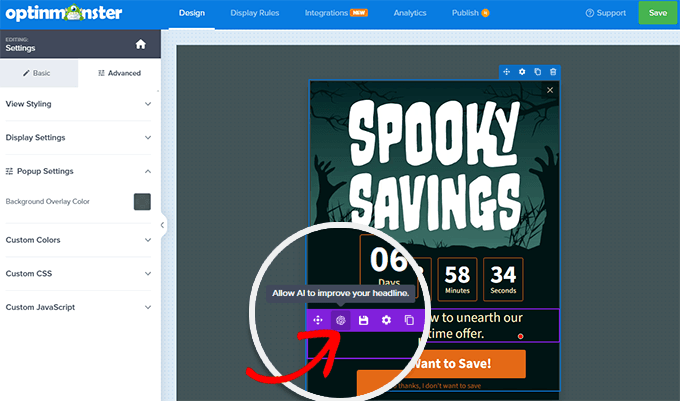
Następnie sztuczna inteligencja wygeneruje kilka wariantów do wyboru.
Ułatwia to znalezienie idealnego sformułowania, które zaangażuje odbiorców.
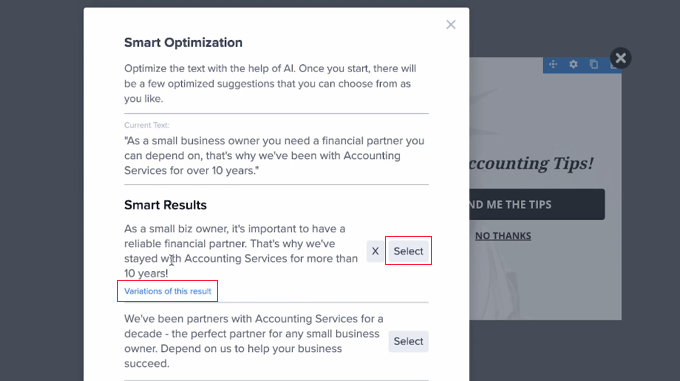
Jeśli chcesz uzyskać więcej informacji, zapoznaj się z naszymi przewodnikami na temat tego, jak dodać wyskakujący formularz kontaktowy w WordPressie i jak wykorzystać sztuczną inteligencję do szybkiego generowania leadów.
WPForms
Potrzebujesz zaprojektować formularze kontaktowe, ankiety lub innego rodzaju formularze dla swojej strony internetowej? WPForms to idealny kreator formularzy online.
WPForms jest dostarczany z kreatorem formularzy AI, w którym wystarczy wpisać rodzaj formularza, który chcesz w prostym języku angielskim. Następnie, za pomocą jednego kliknięcia, wtyczka utworzy w pełni funkcjonalny formularz, wraz ze wszystkimi niezbędnymi polami.

Więcej szczegółów na temat korzystania z wtyczki można znaleźć w naszej pełnej recenzji WPForms.
MonsterInsights
Sztuczna inteligencja to nie tylko tworzenie treści czy logo. Może również pomóc w udoskonaleniu projektu witryny, aby zapewnić lepsze wrażenia użytkownika.
Jednym z potężnych sposobów, aby to zrobić, jest użycie MonsterInsights, wtyczki Google Analytics.
Dzięki tej wtyczce można łatwo uzyskać dostęp do statystyk Google Analytics bezpośrednio z kokpitu WordPress. Umożliwia to wygodne monitorowanie wydajności witryny i identyfikowanie obszarów wymagających poprawy.
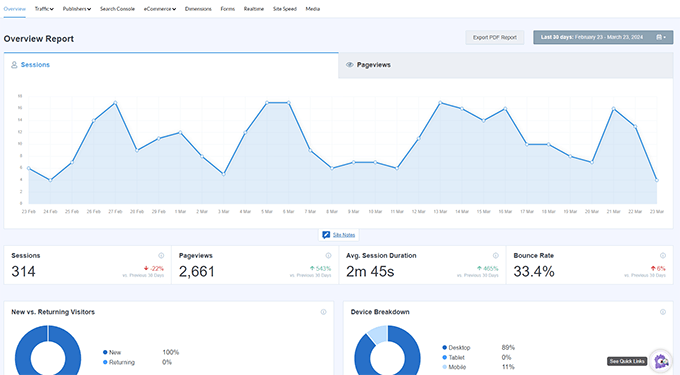
Dodatkowo, możesz korzystać z opartego na sztucznej inteligencji chatbota o nazwie Conversations AI, aby zrozumieć i działać na podstawie swoich danych. Zamiast więc czytać skomplikowane raporty i liczby, możesz po prostu zapytać chatbota o informacje, które chcesz poznać.
Na przykład, możesz zapytać o współczynnik konwersji swojego sklepu internetowego, aby zidentyfikować potencjalne problemy w koszyku i kasie WooCommerce.

To, co podoba nam się w tej funkcji AI, to możliwość zapisywania i przypinania rozmów prowadzonych z chatbotem. W ten sposób można łatwo ponownie przeczytać te wiadomości, jeśli zajdzie potrzeba odświeżenia pamięci.
WPCode
Czasami może być konieczne dodanie niestandardowego kodu do witryny WordPress w celu uzyskania określonych funkcji lub modyfikacji. Ale jeśli jesteś początkującym użytkownikiem, myśl o majstrowaniu przy kodzie może być onieśmielająca. I tu właśnie z pomocą przychodzi WPCode.
Ta przydatna wtyczka nie tylko upraszcza proces dodawania fragmentów kodu do witryny, ale także zawiera generator kodu AI.
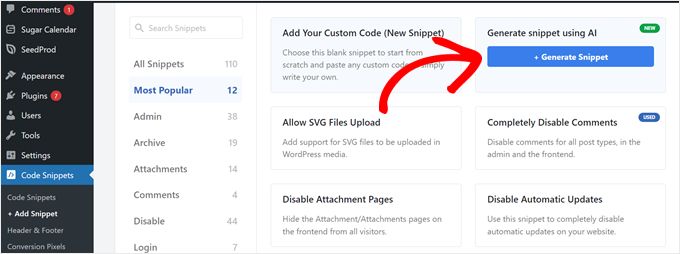
Oznacza to, że możesz po prostu opisać, co chcesz osiągnąć, a sztuczna inteligencja WPCode wygeneruje dla ciebie odpowiedni kod.
Upewnij się, że Twoja prośba jest tak jasna i opisowa, jak to tylko możliwe, ale zachowaj zwięzłość. Skoncentruj się na szczegółach, których sztuczna inteligencja może nie być świadoma, takich jak konkretny motyw, którego używasz lub inne wtyczki, które mogą wchodzić w interakcje z kodem.
Na przykład, można poprosić WPCode o utworzenie fragmentu kodu, który zmieni domyślny kolor zaznaczenia tekstu na stronie WordPress:
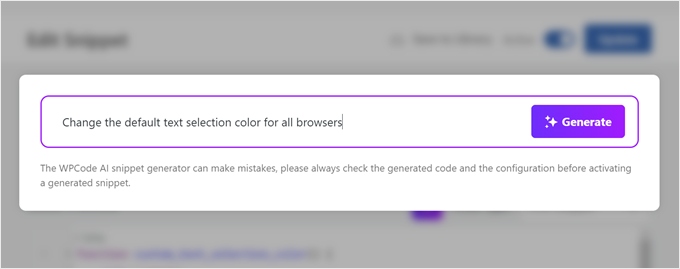
Sztuczna inteligencja nie jest doskonała, ale WPCode ułatwia udoskonalanie wygenerowanego kodu. W edytorze znajduje się wygodny przycisk “Ulepsz za pomocą AI”.
Po kliknięciu pojawi się pole tekstowe specjalnie dostosowane do fragmentu kodu. Następnie możesz przekazać sztucznej inteligencji instrukcje dotyczące wprowadzenia zmian lub optymalizacji.
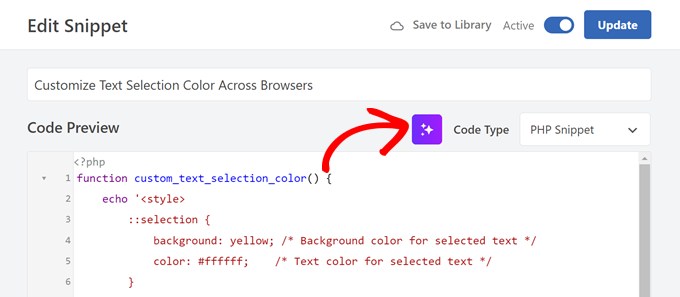
Ten iteracyjny proces pozwala dopracować kod, aż idealnie spełni twoje potrzeby, a wszystko to bez konieczności bycia ekspertem od kodowania.
Aby dowiedzieć się więcej o wtyczce, zapoznaj się z naszą obszerną recenzją WPCode.
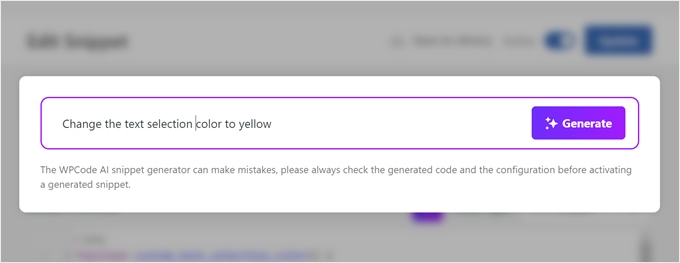
Uncanny Automator
Wtyczka ta ma na celu automatyzację zadań w witrynie, dzięki czemu możesz skupić się na rzeczach, które są najważniejsze dla Twojej firmy.
Dzięki integracji z OpenAI, Uncanny Automator może automatycznie wykonywać zadania w oparciu o działania wykonywane w witrynie.
Załóżmy na przykład, że masz formularz, który zbiera sugestie dotyczące treści od Twoich czytelników. Za każdym razem, gdy ktoś wypełni ten formularz, możesz powiedzieć Uncanny Automator, aby ChatGPT zebrał te pomysły w arkuszu kalkulacyjnym.
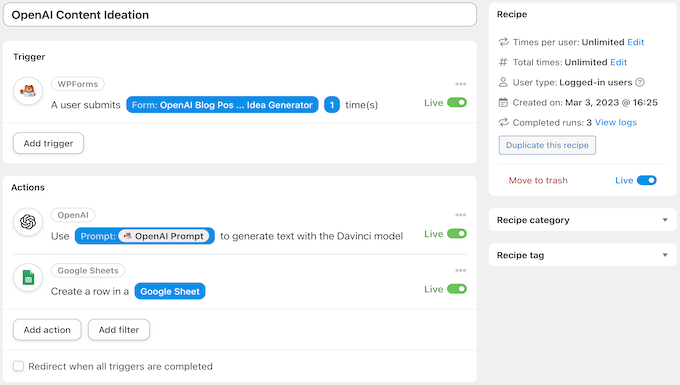
Aby dowiedzieć się więcej, zapoznaj się z naszą pełną recenzją Uncanny Automator i naszym poradnikiem na temat konfigurowania automatycznych przepływów pracy w WordPress.
ChatBot
Jeśli chcesz zapewnić natychmiastową obsługę klientów na swojej stronie internetowej, ChatBot jest najlepszym rozwiązaniem. Ta wtyczka tworzy wirtualnego agenta czatu opartego na sztucznej inteligencji, który może wchodzić w interakcje z odwiedzającymi, odpowiadać na ich pytania i prowadzić ich przez witrynę.
ChatBot uczy się na podstawie Twoich interakcji w czasie, coraz lepiej rozumiejąc potrzeby Twoich klientów i odpowiadając na nie. Oznacza to, że możesz zapewnić obsługę 24/7, nawet gdy nie ma Cię w pobliżu.
Jeśli chcesz dodać tę wtyczkę do swojej witryny, możesz przeczytać naszą recenzję ChatBot i nasz przewodnik krok po kroku, jak dodać chatbota w WordPress.

Chcesz poznać więcej rekomendacji wtyczek? Sprawdź naszą listę najlepszych wtyczek WordPress obsługiwanych przez ChatGPT.
Opcja 4: Użyj narzędzi AI, aby zbudować swoją witrynę WordPress
Poza wtyczkami istnieje znacznie więcej zewnętrznych narzędzi AI, które mogą ułatwić tworzenie witryny WordPress. Możesz ich użyć, aby uzupełnić swój zestaw narzędzi AI, zwłaszcza jeśli niektóre funkcje, których szukasz, nie są dostępne za pomocą wtyczek.
Oto kilka sposobów na wykorzystanie zewnętrznych narzędzi AI do tworzenia witryny WordPress:
1. Burza mózgów i planowanie witryny
Zanim zagłębisz się w tworzenie stron internetowych, AI może być Twoim kumplem od burzy mózgów.
Narzędzia takie jak ChatGPT lub Gemini mogą pomóc w mapowaniu struktury witryny, sugerowaniu tematów treści w oparciu o niszę, a nawet pomóc w zdefiniowaniu grupy docelowej.
Wystarczy podać kilka podpowiedzi dotyczących celu i celów witryny, a sztuczna inteligencja może wygenerować mnóstwo pomysłów, które pomogą Ci zacząć.
Oto szybki szablon, którego można użyć do zaplanowania struktury witryny:
1 2 3 4 5 6 7 8 9 10 11 12 | I'm building a website for [Your Business Name/Website Name] with the purpose of [Main Purpose of Your Website - e.g., selling products, providing information, showcasing a portfolio]. My target audience is [Describe Your Ideal Visitor - e.g., age, interests, demographics].I'd like you to help me create a basic website structure, including:- Homepage: What sections should be included? What key information should be highlighted?- About Us Page: What should be the focus of this page? What story should it tell?- Product/Services Page(s): How should I organize my products/services? What details should be included on these pages?- Blog Page (if applicable): What categories or topics should I consider?- Contact Page: What information should I provide for visitors to get in touch?- Additional Pages (optional): Are there any other essential pages I might need (e.g., FAQ, testimonials, portfolio)?Please also suggest a clear and intuitive navigation menu structure that would work well for this website. |
Z tego miejsca możesz zadawać pytania uzupełniające, aby struktura była jak najlepiej przemyślana.
Oto przykład tego, co Gemini wymyślił, gdy poprosiliśmy go o stworzenie struktury strony internetowej dla restauracji przy użyciu powyższego szablonu podpowiedzi:
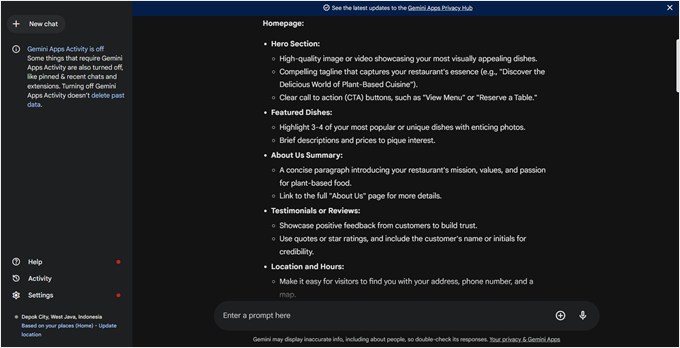
Aby uzyskać więcej pomysłów na podpowiedzi, zapoznaj się z naszą listą najlepszych podpowiedzi AI dla blogerów, marketerów i specjalistów ds. mediów społecznościowych.
2. Tworzenie i optymalizacja treści
Podczas gdy wiele wtyczek oferuje funkcje generowania treści, czasami prostsze i szybsze jest użycie chatbota, takiego jak ChatGPT lub Gemini.
Wspaniałą rzeczą w tych narzędziach chatbotowych jest to, że mogą one sprawiać wrażenie konwersacji, więc są jak kumpel do burzy mózgów lub partner do pisania. Ponadto wiele z nich jest darmowych, choć może być konieczne eksperymentowanie z różnymi podpowiedziami, aby uzyskać najlepsze wyniki.
Z naszego doświadczenia wynika, że przed skorzystaniem z narzędzia sztucznej inteligencji najlepiej jest przeprowadzić badania i stworzyć wstępny zarys treści. W ten sposób możesz zapewnić sztucznej inteligencji jasny kierunek i skupienie, jednocześnie korzystając z jej zdolności do szybkiego i wydajnego generowania tekstu.
Oto dwa podpowiedzi, których można użyć do generowania treści za pomocą chatbota AI:
1 2 3 4 5 6 7 8 9 10 11 12 13 14 15 16 17 18 19 | I'd like you to act as a content writer who can write an actionable and informative blog post for [blog title], written in the style of their expert content writers.Here are some key points to consider:- Target Audience: [insert target audience]- Style: Actionable, helpful, clear, concise, and conversational.- Language: Simple, familiar words, free of fluff.- Structure: Short paragraphs, ideally 2-3 sentences each. This means the information should be presented in a clear and easy-to-read format. We do not use bullet points or numbered lists unless we say we need to.Do you have any questions about the information I have shared with you?// Let the AI reply with their response. Great! Let's work together to create a content piece titled [blog post title].Here's the collaborative workflow I propose:1. Outline Sharing: I'll share an outline section-by-section. Each section will include the heading title, key points I want covered, and keywords I'd like to target.2. Content Generation: Based on the provided information, you'll craft the content for each section in the style of a [blog title] article, considering their target audience, style, language, and structure.3. Iteration: I'll then review the generated content for each section and provide feedback or request adjustments.4. Repeat: We'll repeat steps 1-3 until the entire content piece is complete.Is this process clear? Let me know if you have any questions.// Let the AI reply with their response, and start pasting your outline section by section. |
Istnieje również wiele narzędzi AI stworzonych specjalnie do pisania, takich jak ContentShake AI.
Narzędzia te pozwalają wygenerować całą osobowość marki, którą można następnie wykorzystać do nadania tonu wszystkim publikowanym treściom, niezależnie od tego, czy chodzi o kopię strony internetowej, czy media społecznościowe.
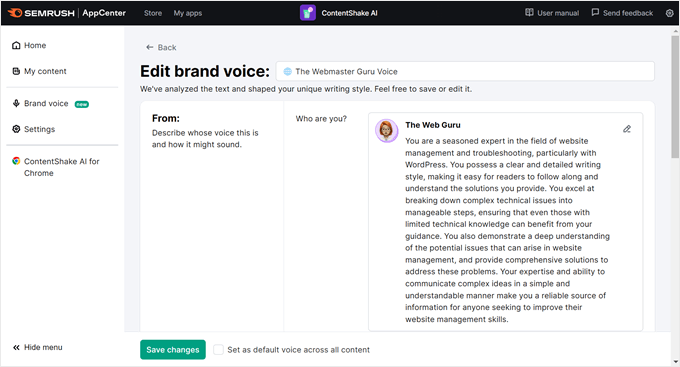
W przypadku optymalizacji pod kątem wyszukiwarek doskonałym rozwiązaniem są narzędzia oparte na sztucznej inteligencji, takie jak SEOBoost.
Wtyczka ta może analizować treści i oferować oparte na danych sugestie dotyczące ulepszeń, w tym rekomendacje słów kluczowych.
To eliminuje zgadywanie z SEO i pomaga podejmować świadome decyzje w celu poprawy widoczności witryny w wynikach wyszukiwania. W rzeczywistości używamy SEOBoost od jakiegoś czasu i uwielbiamy go do optymalizacji treści.
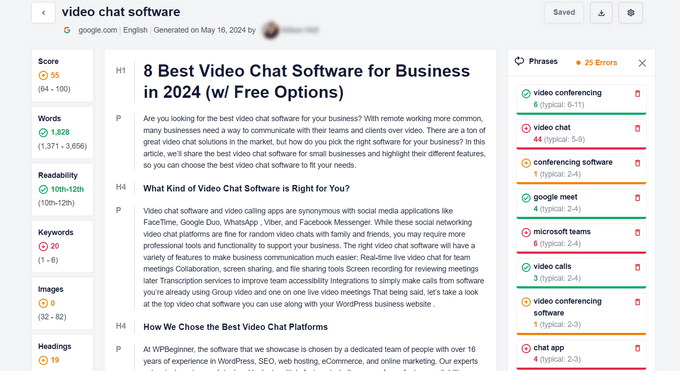
Pamiętaj, że treści generowane przez sztuczną inteligencję to punkt wyjścia. Zawsze sprawdzaj i udoskonalaj je, aby upewnić się, że są zgodne z głosem marki i rezonują z odbiorcami. Możesz dowiedzieć się więcej o najlepszych praktykach dotyczących treści AI SEO w naszym artykule na temat tego, czy treści AI są złe dla SEO.
3. Tworzenie niestandardowego logo
Stworzenie unikalnego i zapadającego w pamięć logo ma kluczowe znaczenie dla tożsamości marki. Jednak zatrudnienie profesjonalnego projektanta logo może być często kosztowne, szczególnie dla małych firm lub osób z ograniczonym budżetem.
Na szczęście twórcy logo wykorzystujący sztuczną inteligencję stali się opłacalną i wydajną alternatywą.
Za pomocą tych narzędzi wystarczy wprowadzić nazwę firmy i odpowiedzieć na kilka pytań dotyczących preferencji, takich jak branża, grupa docelowa i preferowany styl.
Sztuczna inteligencja generuje następnie wiele opcji logo na podstawie danych wprowadzonych przez użytkownika, oszczędzając czas i pieniądze w porównaniu z tradycyjnym procesem projektowania.
Świetnym przykładem jest Tailor Brands. Tutaj zostaniesz poprowadzony przez serię pytań, które pomogą sztucznej inteligencji zrozumieć Twoją wizję.
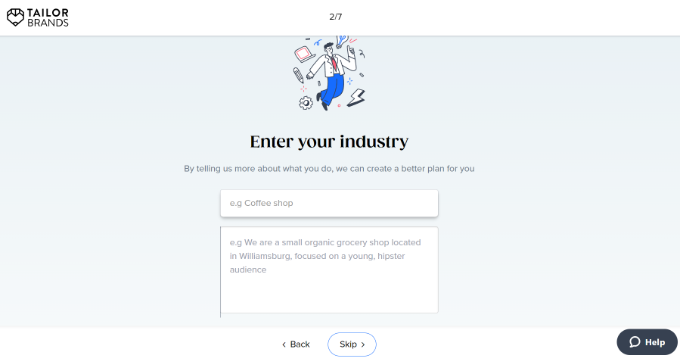
Następnie przedstawiony zostanie szereg koncepcji logo, z których każda dostosowana jest do konkretnych potrzeb.
Tailor Brands pokazuje nawet, jak logo będzie wyglądać na różnych materiałach, takich jak wizytówki, koszulki lub nagłówki stron internetowych, dając realistyczny podgląd jego wszechstronności.
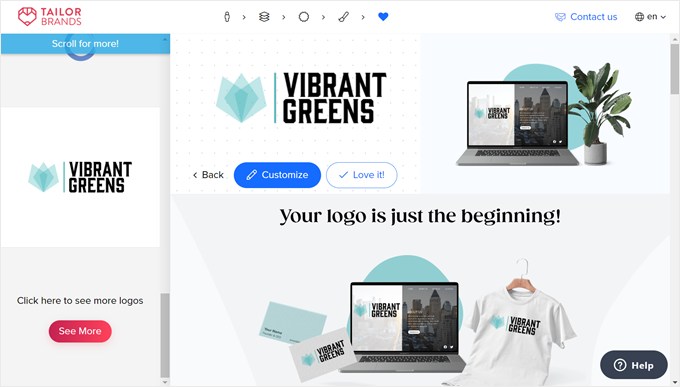
Aby uzyskać bardziej szczegółowe instrukcje, zapoznaj się z naszym przewodnikiem dla początkujących, jak stworzyć logo dla swojej witryny.
4. Generowanie pomysłów na projekt strony internetowej
Być może wiesz już, w jaki sposób sztuczna inteligencja może pomóc w tworzeniu niestandardowych obrazów dla Twojej witryny, oszczędzając na kosztach zdjęć stockowych. Omawiamy to obszernie w naszym przewodniku na temat korzystania z AI do generowania obrazów w WordPress.
Ale generatory obrazów AI mogą zrobić więcej niż tylko tworzyć obrazy. Mogą również pomóc w burzy mózgów i wizualizacji przykładów projektów stron internetowych. Jest to szczególnie przydatne, jeśli masz ogólne pojęcie o tym, jak chcesz, aby wyglądała Twoja witryna, ale potrzebujesz pomocy w jej wizualnym ożywieniu.
Weźmy jako przykład generator obrazów AI Canva.
Możesz wstawić szczegółową podpowiedź opisującą pożądany projekt witryny. Określ typ witryny i strony, jej przeznaczenie, schemat kolorów i ogólny styl, który chcesz uzyskać.

Można na przykład wprowadzić następującą podpowiedź: “Strona docelowa witryny restauracji roślinnej. Paleta kolorów powinna być w kolorze leśnej zieleni z nutą pomarańczy, aby strona była bardziej wyrazista. Styl projektowania stron internetowych jest modny i minimalistyczny”.
Następnie kliknij “Generuj obraz”. Oto wynik:
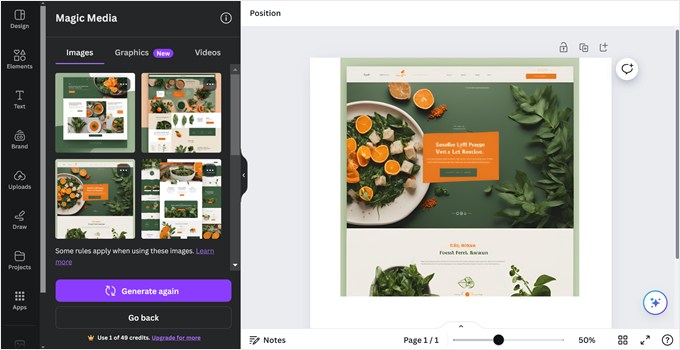
Brak czasu na stworzenie strony internetowej? Zostaw to ekspertom od projektowania WordPress
Nawet z pomocą sztucznej inteligencji tworzenie strony internetowej od podstaw może wydawać się przytłaczające. Niezliczone decyzje i szczegóły techniczne mogą być zniechęcające, zwłaszcza jeśli nie jesteś specjalistą od technologii.
To właśnie tutaj wkraczają profesjonalne usługi projektowania stron internetowych WPBeginner.
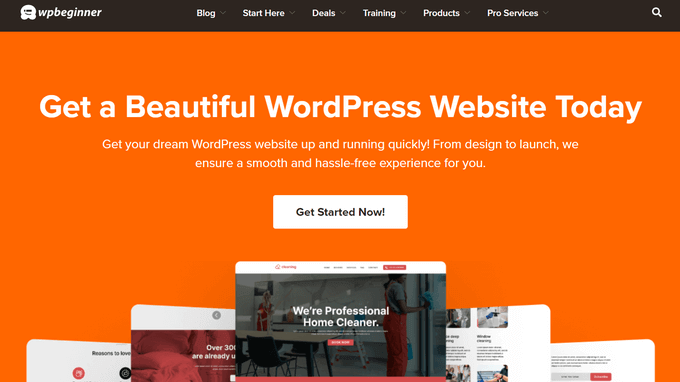
Po wybraniu tej usługi nasz zespół doświadczonych ekspertów WordPress zajmie się każdym aspektem tworzenia witryny, od wstępnych koncepcji projektowych po ostateczne uruchomienie. Będziemy ściśle współpracować z Tobą, aby zrozumieć Twoją wizję i cele, zapewniając, że Twoja witryna odzwierciedla unikalną tożsamość Twojej marki.
Oto, co możesz uzyskać dzięki naszym usługom WordPress:
- Niestandardowy projekt WordPress – Unikalna strona internetowa dostosowana do konkretnych potrzeb i preferencji.
- Specjalistyczny przewodnik – dedykowany kierownik projektu poprowadzi cię przez cały proces, informując cię i angażując na każdym etapie.
- WordPress SEO – Twoja witryna zostanie zoptymalizowana pod kątem wyszukiwarek, co pomoże Ci przyciągnąć ruch organiczny i dotrzeć do szerszego grona odbiorców.
- Bieżące wsparcie – Oferujemy bieżące wsparcie i konserwację, aby zapewnić płynne działanie i aktualność witryny.
Nie jesteś pewien, czy nasze usługi są odpowiednie? Już dziś możesz umówić się na bezpłatną konsultację i porozmawiać z naszym zespołem, aby dowiedzieć się, jak możemy pomóc.
Mamy nadzieję, że ten artykuł pomógł ci dowiedzieć się, jak stworzyć stronę WordPress z AI. Możesz również zapoznać się z naszym przewodnikiem na temat tworzenia oszałamiającej strony, która pojawi się wkrótce, abyś mógł stworzyć szum wokół swojej przyszłej witryny lub naszego poradnika na temat dodawania dynamicznych treści w WordPress.
If you liked this article, then please subscribe to our YouTube Channel for WordPress video tutorials. You can also find us on Twitter and Facebook.





Have a question or suggestion? Please leave a comment to start the discussion.